大白菜系統怎么重裝Win10系統?大白菜系統重裝Win10系統詳細步驟
重裝系統是在使用電腦的過程中經常用到,但很多人又不太會的操作。小編告訴大家,重裝系統根本沒有那么麻煩,只需要跟著小編的步驟一步一步操作就能夠簡單快速重裝好Win10系統了,下面就是小編帶來的大白菜重裝Win10系統的詳細步驟。
Step1:重裝系統的前期準備
1、 下載大白菜u盤啟動盤。
下載并準備好一個大白菜U盤啟動盤。
2、 提前準備好win10的鏡像系統,如若沒有可在網上自行下載,并將鏡像復制到大白菜U盤啟動盤的根目錄或電腦其他分區中(除C盤外),詳細步驟見Step2-1。
當然,如果您沒有準備好win7的鏡像系統,大白菜人性化地提供了系統在線下載,即在電腦聯網的前提下,您可以在大白菜一鍵裝機內選擇系統下載,詳細步驟見Step2-2。
3、 在大白菜裝機工具中查詢自身機型的U盤啟動快捷鍵。
Step2-1:重裝系統方法一
1、 將U盤插入電腦,開機或重啟,出現開機畫面時,通過不斷地按U盤啟動快捷鍵進入啟動項設置,將U盤設置為開機首選。
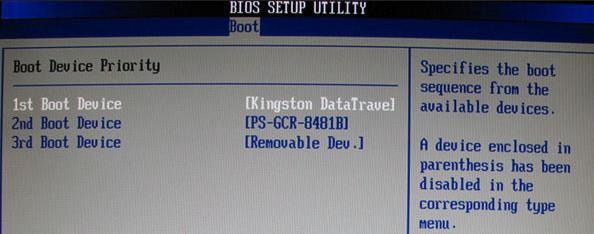
進入大白菜pe系統后,選擇“啟動Win10 X64 PE(2G以上內存)”選項并回車確認。
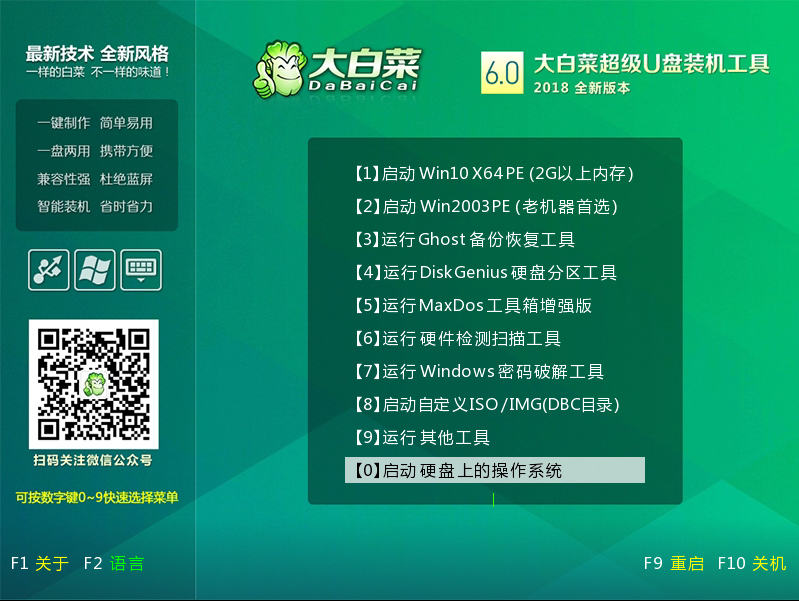
2、 打開大白菜裝機軟件,在“映像路徑”中選中鏡像文件并選擇win10系統安裝位置,通常情況下都是C盤,最后點擊“執行”。
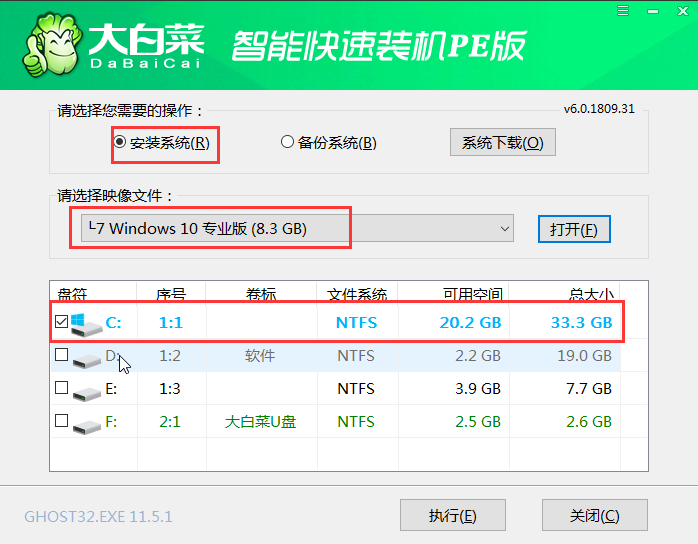
3、 接下來會彈出還原窗口,默認選項點擊“是”即可。
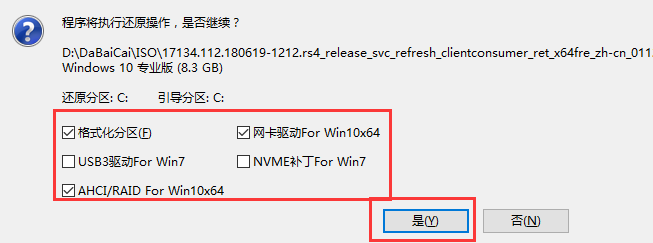
4、 等待win10系統安裝完成重啟電腦,此時要拔掉U盤,以免重啟時再次進入PE界面。
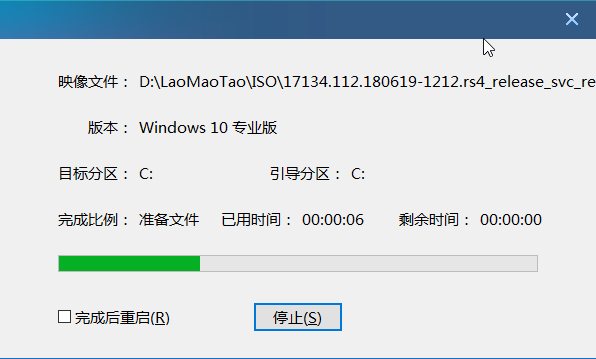
5、 重啟后會進入系統部署階段,等待部署完成進入win10系統桌面。
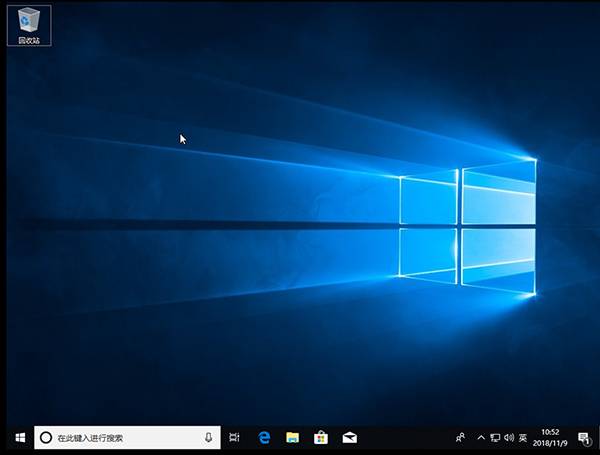
Step2-2:重裝系統方法二
1、打開大白菜裝機軟件,點擊“系統下載”。
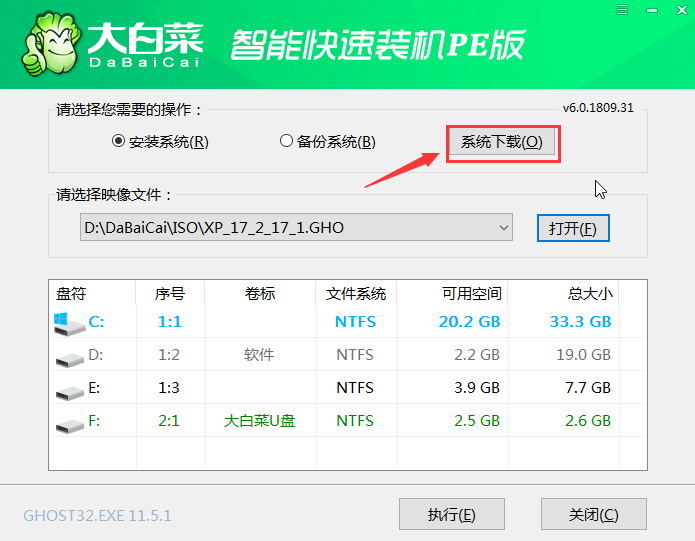
2、在彈出的窗口中選擇所需安裝的系統版本,點擊“安裝此系統”。
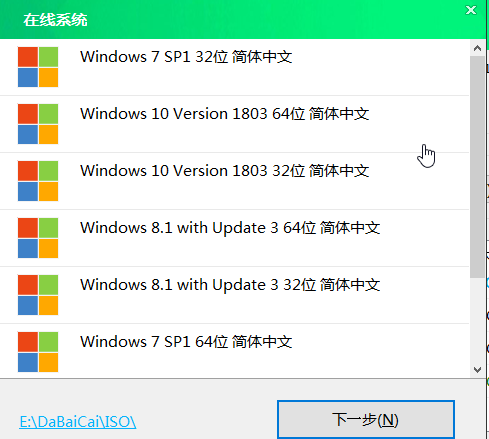
3、待系統下載完成,點擊“立即安裝”。
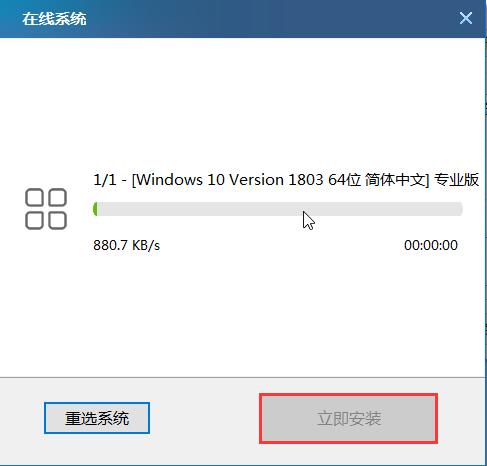
4、在彈出的窗口中默認選項點擊“是”。
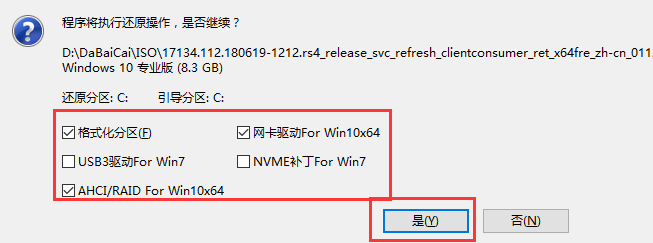
5、 等待win10系統安裝完成重啟電腦,此時要拔掉U盤,以免重啟時再次進入PE界面。
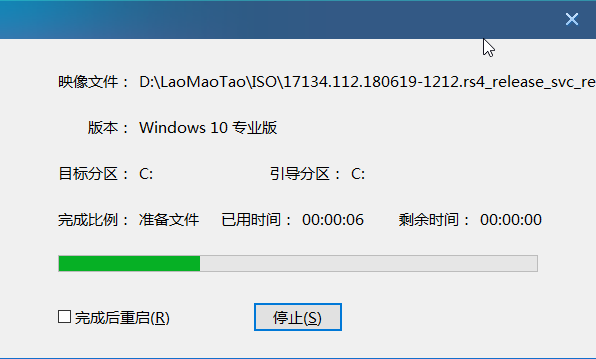
6、 重啟后會進入系統部署階段,等待部署完成進入win10系統桌面。
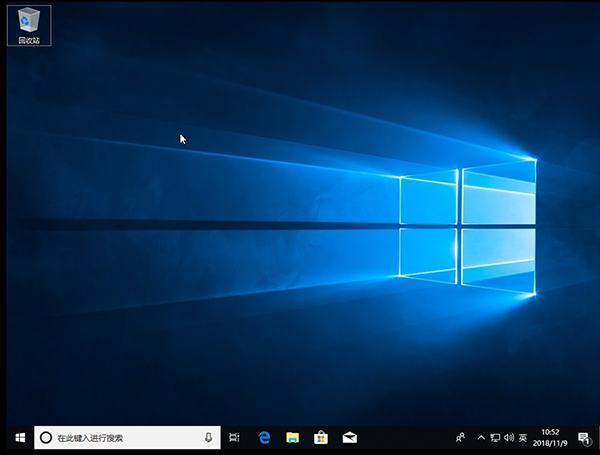
相關文章:
1. fxksmdb.exe 是什么進程 fxksmdb.exe可以關閉嗎2. 統信UOS個人版(V201030)正式發布 新增功能匯總3. Win10專業版激活密鑰及激活教程4. Win10電腦制作定時關機代碼bat文件教程5. mac工具欄怎么顯示文件夾的圖標文本?6. 華為筆記本如何重裝系統win10?華為筆記本重裝Win10系統步驟教程7. 如何修復Windows11/10上的Java虛擬機啟動器錯誤?8. Win10莫名其妙自動安裝軟件怎么辦?Win10禁止電腦自動安裝軟件教程9. 怎么刪除Win11中的臨時文件?Win11刪除臨時文件的兩種方法10. WmiPrvSE.exe是什么進程?WMI Provider Host占用很高CPU的解決方法
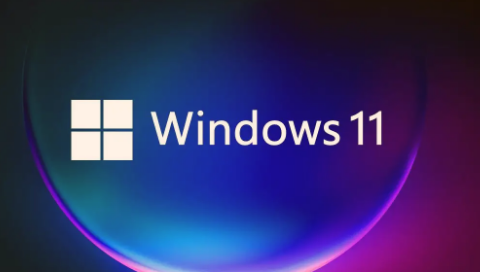
 網公網安備
網公網安備